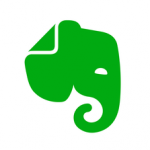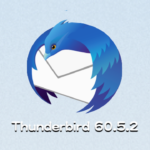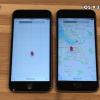Googleは2段階認証のプロセスを改良したスマホからの承認機能を追加しました。「Gmail」や「Google+」などのGoogleサービスにログインする際に、2段階認証プロセスを使っているユーザーは多いと思いますが、その煩雑さが課題でした。今回の新機能「Google Prompt」により、複雑だった手続きを緩和し、パソコンなどからのGoogleアカウントへのサインイン要求をiPhoneなどのスマートフォンからワンステップで「承認」あるいは「拒否」することができるというもの。

これまでの2段階認証では、SMSに来た通知に表示されるトークンを覚えておて、あるいはあらかじめスマートフォンにインストールしておいた認証アプリ「Authenticator」を開いて、そこに表示されるコードを入力する必要がありました。パスワードだけではセキュアな環境を維持できないとして、この2段階認証(2-Step Verification)が導入されたわけですが、パスワードとワンタイムトークンの2重のセキュリティプロセスは、安全性は高まるものの、ユーザーにとっては煩わしいものでした。
パソコンでGoogleのサービスを利用しようとしてログインすると、iPhoneなどのスマートフォン側で 認証アプリを立ち上げて数字をパソコン側に入力する必要がありました。また、SMSや音声の場合も同様で、届いたテキストや音声をパソコン側に入力する必要がありました。
今回の2段階認証プロセスに新たに追加された「Google Prompt」は、パソコンなどでGoogleサービスにアクセスしようとしてログインすると、紐付けされたiPhoneなどの端末に「ログインしようとしていますか?」通知が行き、「はい」をタップするだけでサービスを利用できるというものです。
「Google Prompt」はデフォルトではオフの状態となっています。この機能を有効にするには以下の手順でiPhoneなどの端末をGoogleの2段階認証プロセスに設定する必要があります。
新たに追加された2段階認証プロセス「Google Prompt」を設定する手順
- まずは、Googleのアカウントにログインし、「アカウント情報」ページにある「Googleへのログイン」を開きます。
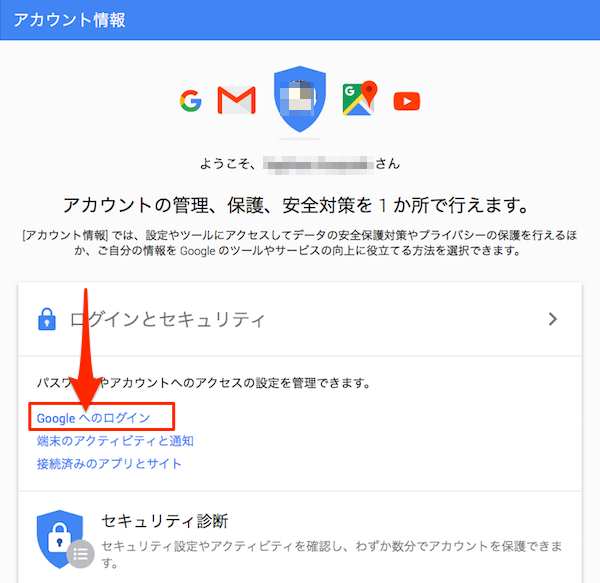
- 「ログインとセキュリティ」セクションで「2段階認証プロセス」を開きます。
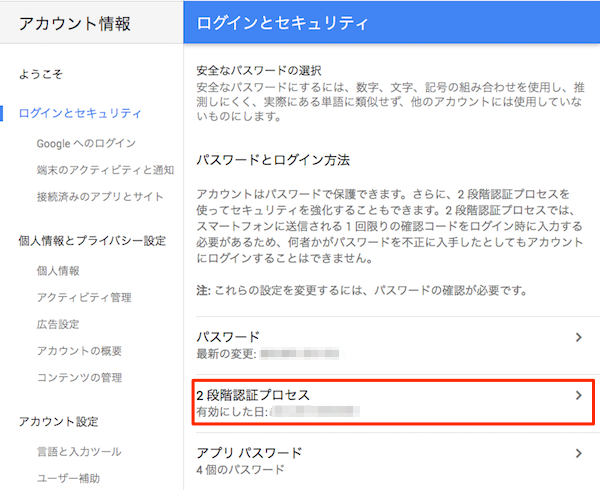
- 「パスワードを再入力してください」表示でパスワードを入力して[ログイン]します。
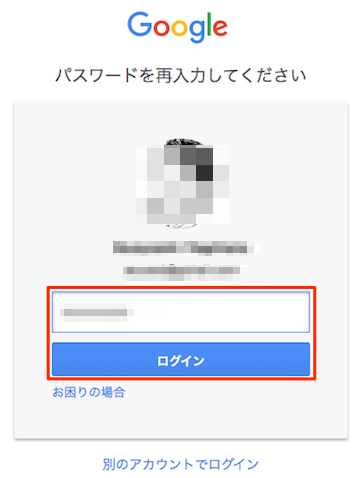
- 「2段階認証プロセス」ページが表示されるので、「2段階認証プロセス」を有効にして、「予備手順の2番目を設定」セクションの最初にある「Googleからのメッセージ」項目の「電話番号を追加」を開きます。
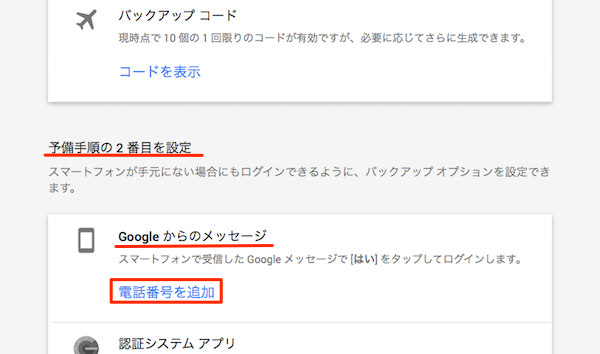
- 「Googleからのメッセージを取得してログインする」ポップアップ画面で[開始]ボタンをクリックします。
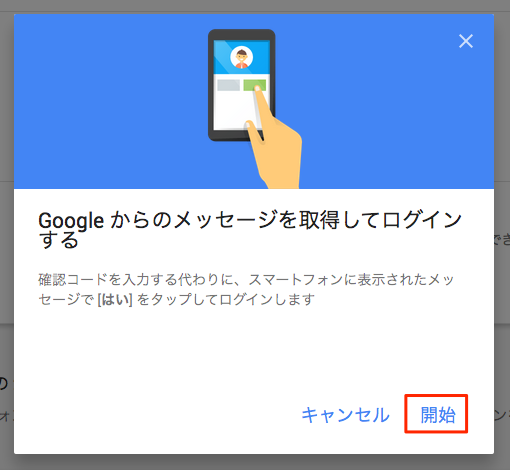
- 「スマートフォンの追加」ポップアップ画面で、どの端末に通知を送るかを選択することが出来ます。スマートフォンを選択したら[次へ]をクリックします。
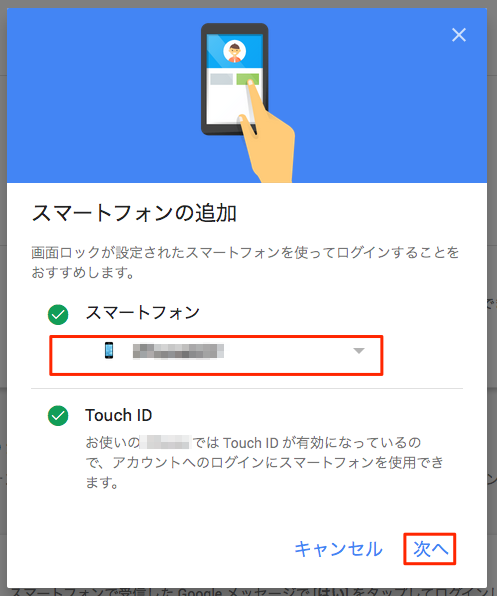
- 「試す」画面が表示されたら、登録したスマートフォン側でGoogleアプリを起動します。
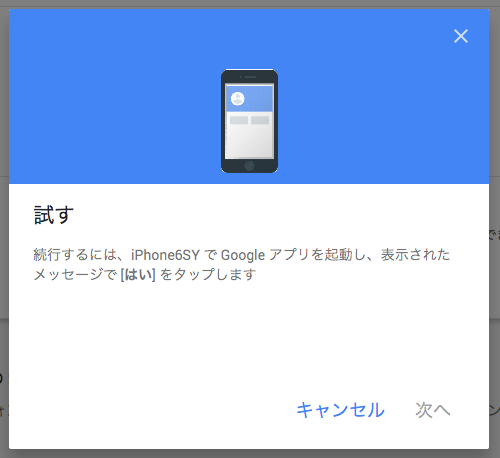
- スマートフォン側でGoogleアプリを開くと、「ログインしようとしていますか?」通知が届きます。[はい]ボタンをタップします。
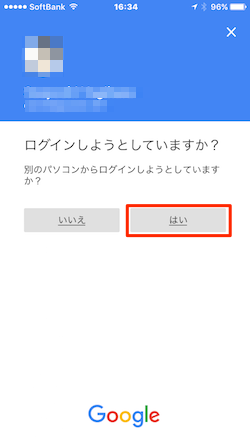
すると、「プッシュ通知を)Nにする」画面が表示されます。ここは[ONにする]をタップしておきましょう。
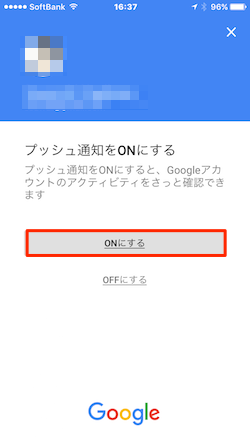
- パソコン側の画面が「完了しました」画面に切り替われば設定完了です。[完了]ボタンをクリックして作業終了です。
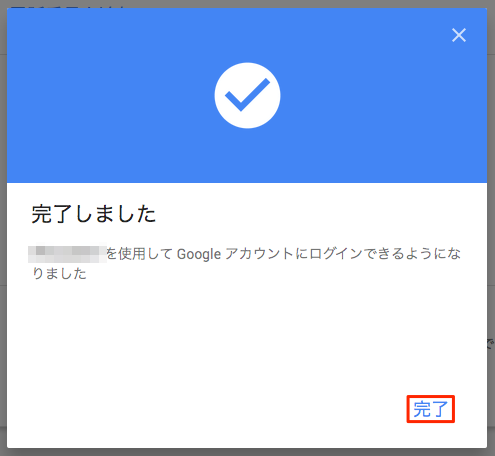
このGoogleの2段階認証プロセスに新たに追加された「Google Prompt」機能、これまでの2段階認証プロセスに比べて格段に簡略化された感があります。これならこれまで2段階認証プロセスに二の足を踏んでいたユーザーも利用してみようという気になるかもしれませんね。
実際にGoogleアカウントにログインしようとすると、下図のような画面が表示され、スマートフォンの処理待ちとなります。
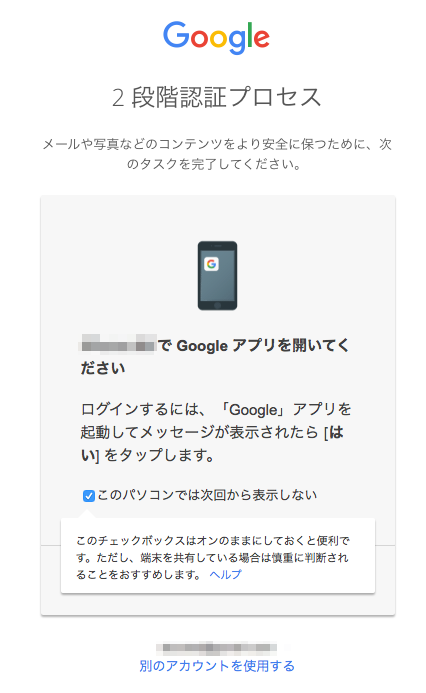
これなら、ログイン時の2段階認証プロセスの煩わしさから解放されますね。
こちらもチェック!